Sunucu Değiştirmek İçin Ekiplerde Kontrol Nasıl Verilir
Yayınlanan: 2022-01-01Microsoft Teams, toplantı katılımcılarının katılımını sağlamak için yeni özellikler ve yollar eklemeye devam ediyor. Bazen bir Teams toplantısında sunucu olduğunuzda, başka birinin toplantıda sunum yapmasına veya denetimi başka birine vermesine izin vermek istersiniz. Sunmanın farklı yollarını ve Teams'de kontrolü başka birine nasıl vereceğinizi inceleyeceğiz.
Aşağıdaki bilgiler, ara oturumları ve web seminerleri dahil tüm Microsoft Teams toplantıları için geçerlidir. PowerPoint Live gibi bazı özellikler yalnızca Teams'in masaüstü sürümü kullanılırken kullanılabilir ve Teams'i bir web tarayıcısında çalıştırıyorsanız erişilemez.

Ekip Toplantısında İçerik Paylaşma
Bir Teams toplantısındayken Paylaş düğmesini seçtiğinizde, içeriği farklı şekillerde paylaşmayı seçebilirsiniz:
- Ekranınızı paylaşın : Bu seçenek, toplantı katılımcılarının seçtiğiniz monitörde olan her şeyi görmelerini sağlar.
- Belirli bir pencereyi paylaş : Bu seçenek, yalnızca katılımcıların paylaşmayı seçtiğiniz belirli pencereyi görmesine izin verir.
- Beyaz Tahta Oluştur : Bu seçenek, toplantı katılımcılarının işbirliği yapabilmesi için Beyaz Tahta uygulamasını başlatır.
- Bir PowerPoint Paylaşın : Toplantı katılımcılarına sunmak için belirli bir PowerPoint dosyası seçin.
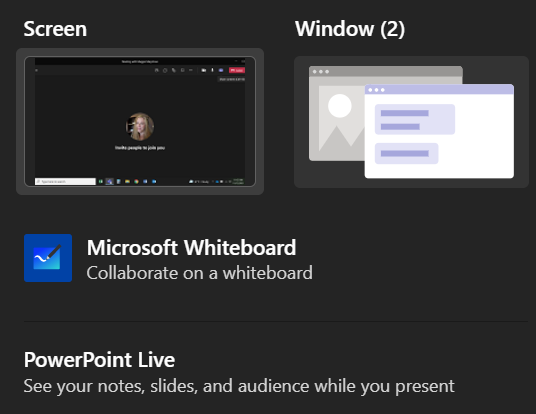
Bir PowerPoint sunumunu paylaşmayı seçtiğinizde (PowerPoint'in bulunduğu belirli bir pencereyi paylaşmak yerine), toplantı katılımcıları birkaç ekstra özellik kazanır ve siz de alırsınız.
PowerPoint Live kullanarak bir sunu paylaştığınızda, katılımcılar sununuzdaki slaytlar arasında kendi hızlarında hareket edebilecektir. Endişelenmeyin, toplantı katılımcıları diğer katılımcıların gördüklerini kontrol etmeyecektir. Sunumunuzun kontrolü hala sizde olacak. Ancak, bir katılımcı ne olacağını görmek için birkaç slayt ileri atlamak isterse bunu yapabilir. Hazır olduklarında, onları sunucuyla senkronize edecek bir senkronizasyon düğmesi var.
Katılımcıların sunuda kendi başlarına hareket etmelerini istemiyorsanız, sunuda görünen kontrol panelindeki göz simgesini seçerek bu özelliği kapatabilirsiniz.
PowerPoint canlı aracılığıyla bir sunu paylaştığınızda, sunum yaparken notlarınızı, slaytlarınızı ve dinleyicileri görebileceksiniz. Bu, Teams kullanıcılarının yaygara kopardığı bir özelliktir ve Microsoft'un dinlediğini görmekten heyecan duyuyoruz.

Ayrıca sunumunuza yardımcı olacak çok renkli lazer işaretçilere, kalemlere ve fosforlu kalemlere de erişebilirsiniz.
Ekip Toplantılarındaki Roller
Öncelikle, Teams toplantılarında kullanılabilen çeşitli roller hakkında netleşelim. Toplantıya katılmak için bağlantıyı oluşturan kişi düzenleyicidir. Bu kişi nihai kontrole sahiptir ve ara odalarını yönetmek gibi başka hiçbir katılımcının yapamayacağı şeyleri yapabilir.
Organizatör, diğer toplantı katılımcılarını sunucu olarak atayabilir. Toplantı sırasında yalnızca düzenleyici ve sunum yapan kişiler içerik paylaşabilir. Organizatör ve sunum yapanların yanı sıra toplantıdaki diğer herkese Katılımcı denir.
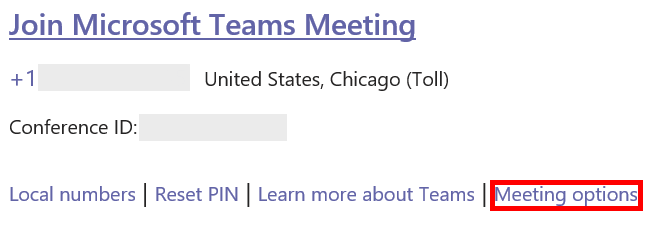
Organizatör, sunum yapacak kişileri toplantı öncesinde veya toplantı sırasında anında ayarlayabilir. Sunum yapanları toplantıdan önce ayarlamak için toplantı düzenleyicisi, toplantının takvim davetinde Toplantı Seçenekleri bağlantısını seçmelidir.
Toplantı sırasında kimlerin sunum yapabileceğini seçebileceğiniz bir web sayfası açılacaktır.

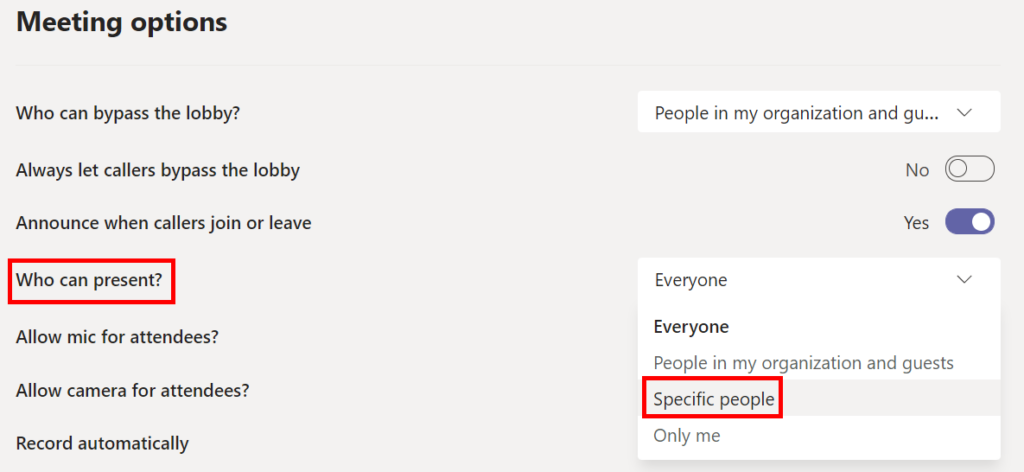
Belirli kişiler 'i seçerseniz, ardından Sunucu olmasını istediğiniz kişilerin adlarını yazın.

Katılımcıyı Teams'de Sunucuya Nasıl Terfi Edersiniz?
Toplantı düzenleyicisiyseniz, toplantı sırasında bir toplantı katılımcısını sunum yapan kişiye yükseltmek kolaydır.
- Katılımcı listesinde katılımcıyı bulun.
- Katılımcının adının yanındaki Diğer seçenekler (üç nokta) bağlantısını seçin.
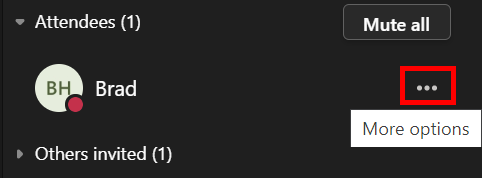
- Sunucu yap'ı seçin.
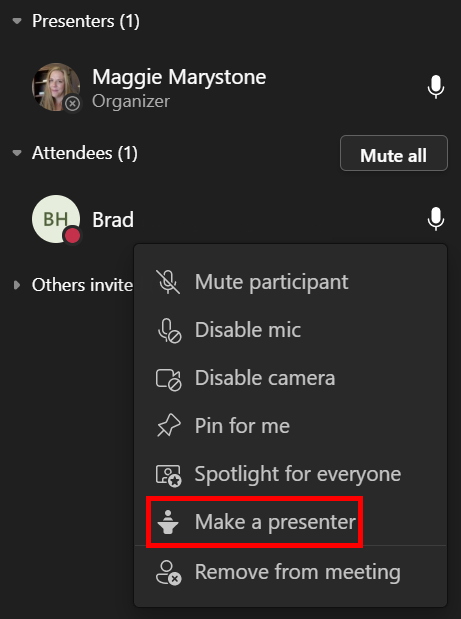
Artık bu kişi toplantı sırasında içerik paylaşabilecek.
Sunum Yapmak ve Kontrolü Almak
Bir Teams toplantısında sunum yapmak ile paylaşılan içeriğin kontrolünü ele almak arasındaki farkı anlamak önemlidir.
GoToMeeting ve Zoom gibi uygulamalar, toplantı katılımcılarının başka bir katılımcının bilgisayarının kontrolünü ele geçirme yöntemlerine sahiptir. Bu genellikle uzaktan destek oturumlarında olur. Şimdiye kadar, Microsoft Teams bu işlevi sağlamadı. Ancak Teams, sunucuların başka bir katılımcıya sınırlı denetim vermesine izin verir ve katılımcılar, sunuculardan denetim talep edebilir.
Açıkçası, Teams'de kontrolü yalnızca güvendiğiniz birine vermelisiniz.
Ekiplerde Kontrol Nasıl Verilir
Microsoft Teams'de, toplantınızdaki başka birinin paylaştığınız bir dosyayı düzenlemesini veya sunumunuzu devralmasını istiyorsanız, kontrolü o kişiye verebilirsiniz. Aynı anda ikinci bir sunucu eklemek gibi. İkiniz de neyin paylaşıldığını kontrol edebileceksiniz. Kontrolü istediğiniz zaman geri alabilirsiniz.
Teams toplantınızda yalnızca sunum yaparken kontrolü başka birine verebilirsiniz. Paylaşım araç çubuğunu etkinleştirmek için fareyi paylaştığınız içeriğin üzerine getirin ve Kontrol ver 'i seçin.

Buradan kontrolü vermek istediğiniz kişiyi seçin. Kontrolü vermek istediğiniz kişi, sunumun kontrolünü onunla paylaşmak istediğinizi bildiren bir bildirim alır. Kontrolü başka biriyle paylaştığınızda, paylaşılan ekranda düzenlemeleri ve diğer değişiklikleri yapabilirler.

Kontrolü onlardan geri almak istiyorsanız, Kontrolü İptal Et düğmesini seçmeniz yeterlidir.
Ekiplerde Kontrol Nasıl Talep Edilir
Birisi Teams'de sunum yaparken kontrol istemek benzer şekilde çalışır. Kontrol iste düğmesini seçmeniz yeterlidir. Sunucu daha sonra kontrol isteğinize İzin Vermeyi veya Reddetmeyi seçebilir.

Artık kontrol istemiyorsanız, Kontrolü bırak düğmesini seçebilirsiniz.
Microsoft Teams ile Rahat Edin
Sevin ya da sevmeyin, Microsoft Teams yakın zamanda ortadan kalkacak gibi görünmüyor. İşvereniniz Teams kullanıyorsa, tüm özellikleriyle daha rahat olmak için birkaç Teams ipucu ve püf noktası öğrenmeye değer.
Teams toplantılarında anket çalıştırmanın çeşitli yollarını okuyabilir veya Teams'de arka planınızı değiştirerek karışıklığınızı nasıl gizleyeceğinizi öğrenebilirsiniz.
